打开设置开关机 win10开机启动项设置方法
更新时间:2024-06-10 10:51:29作者:xiaoliu
打开设置开关机win10开机启动项设置方法是一项非常重要的操作,它可以帮助我们提升电脑的启动速度,同时也可以避免一些开机自启动程序对电脑性能的影响,在win10中,通过设置开机启动项,我们可以选择哪些程序在电脑开机时自动启动,从而达到快速启动的效果。让我们一起来了解如何操作吧。
具体步骤:
1.
首先按键盘的“win键“,出现工具框后。点击左下角位置的“设置”,出现新的工具框后再进行下一步操作。

2.进入到“设置”的界面后,点击第二行第一个选项“应用”,进入到新的界面后再进行下一步操作。
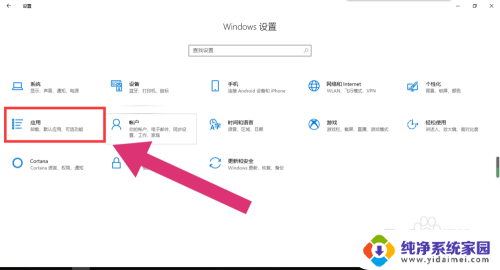
3.进入到“应用”的设置界面后,点击左侧工具栏中的最后一项“启动”。进入新的界面后再进行下一步操作。
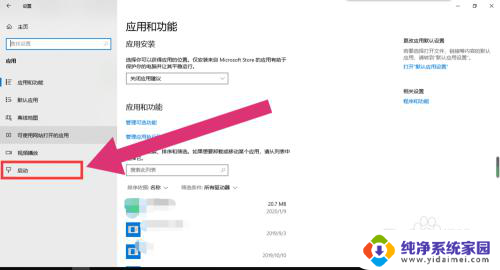
4.进入“启动项”的设置界面后,将可开机自启的应用后方的开关开启该应用就会开机自启。开关关闭则反之。
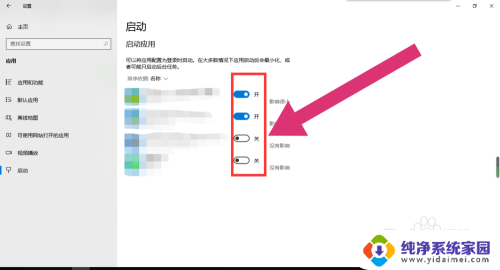
以上是设置开关机的所有步骤,如果有任何疑问,请参考小编提供的步骤进行操作,希望对大家有所帮助。
打开设置开关机 win10开机启动项设置方法相关教程
- win10的开机启动项在哪里设置 win10开机启动项设置方法
- win10关闭开机自启动设置 Win10开机启动项关闭方法
- 开机程序设置启动项 win10开机启动项设置方法
- 关闭开机自启动设置 Win10开机启动项关闭方法
- 怎么设置程序开机启动 win10开机启动项设置方法
- win10系统怎么更改开机启动项 win10开机启动项设置方法
- win10关闭开机启动项怎么设置 win10怎么禁止开机启动项
- 微软笔记本开机启动项 Win10开机启动项设置方法
- win10自动启动项在哪里设置 win10开机启动项设置方法
- win10禁止开机启动项怎么设置 win10开机启动项关闭步骤
- 怎么查询电脑的dns地址 Win10如何查看本机的DNS地址
- 电脑怎么更改文件存储位置 win10默认文件存储位置如何更改
- win10恢复保留个人文件是什么文件 Win10重置此电脑会删除其他盘的数据吗
- win10怎么设置两个用户 Win10 如何添加多个本地账户
- 显示器尺寸在哪里看 win10显示器尺寸查看方法
- 打开卸载的软件 如何打开win10程序和功能窗口